In deze zelfstudie leer je hoe je de staat van selectievakjes beheert in JavaScript. Selectievakjes zijn een belangrijk onderdeel van HTML-formulieren, omdat ze gebruikers de mogelijkheid bieden om opties te selecteren of af te wijzen. Hieronder laat ik je stap voor stap zien hoe je selectievakjes kunt benaderen, hun status kunt controleren en ze programmatisch kunt instellen. Of je nu een beginner bent of geavanceerde kennis van JavaScript hebt, deze handleiding zal je helpen je vaardigheden te verbeteren.
Belangrijkste inzichten
- Je kunt de status van een selectievakje controleren met de checked-eigenschap.
- Het addEventListener-patroon maakt eenvoudige verwerking van wijzigingen mogelijk.
- Programmatisch ingestelde selectievakjes activeren geen change-event.
Stap-voor-stap handleiding
Zorg er eerst voor dat je een HTML-pagina met een selectievakje hebt. Ik ga ervan uit dat je een eenvoudig formulier met een selectievakje voor het accepteren van de algemene voorwaarden maakt:
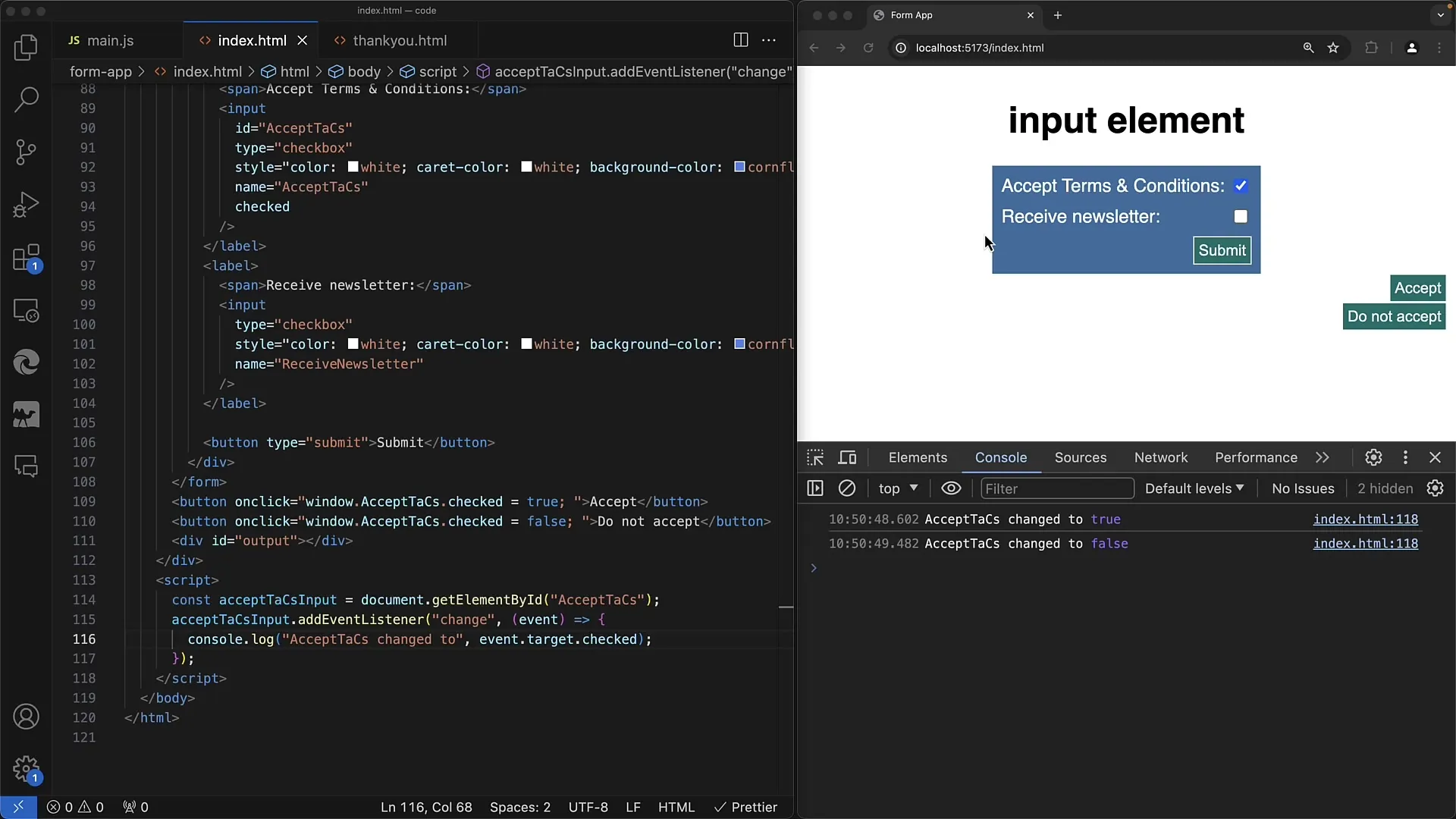
Stap 1: Selectievakje-element ophalen met JavaScript
In de eerste stap wordt het selectievakje opgehaald aan de hand van de ID. In dit voorbeeld refereren we aan een selectievakje met de ID acceptTerms.
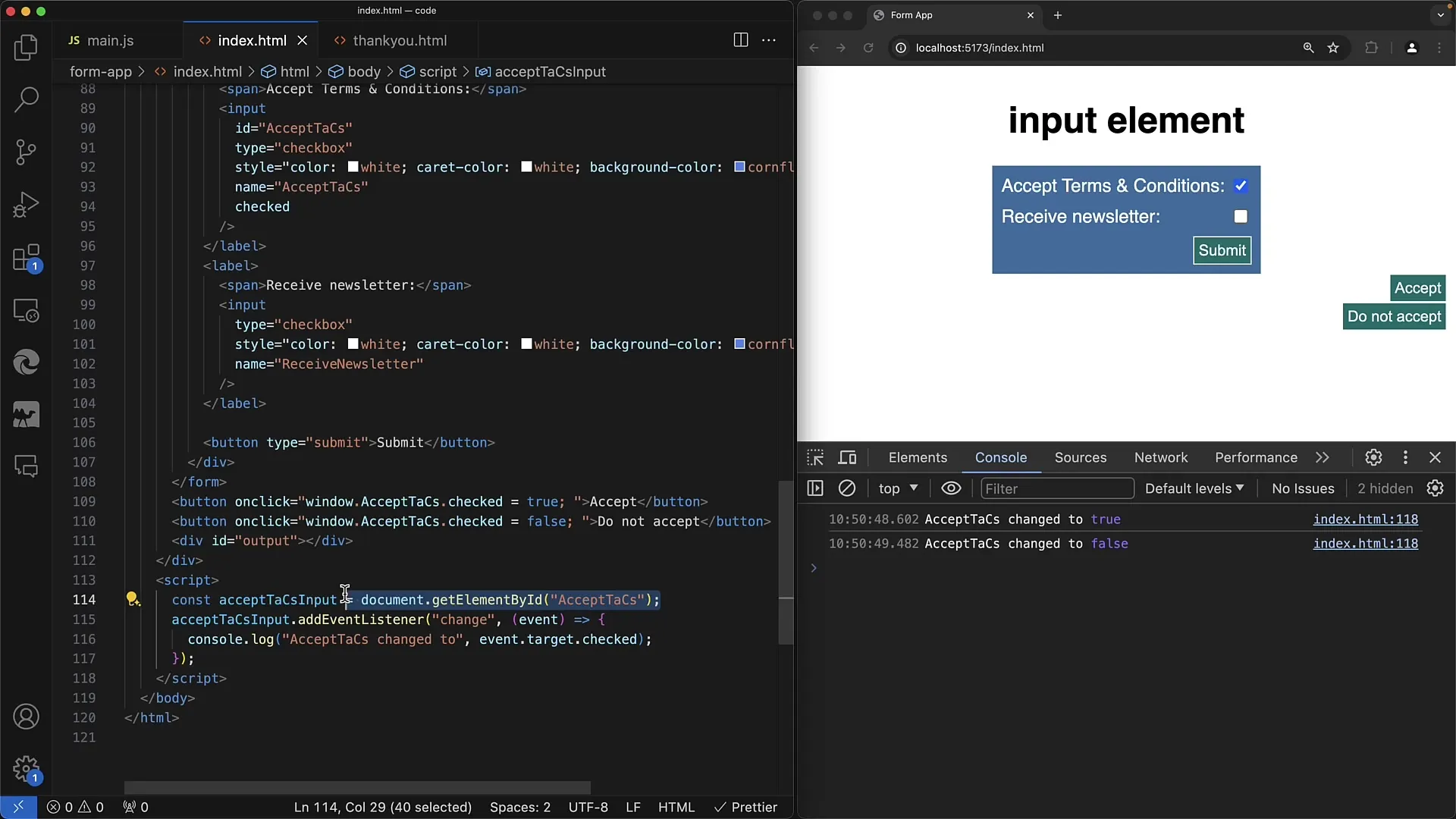
Hierbij gebruiken we document.getElementById("acceptTerms") om toegang te krijgen tot het invoerelement.
Stap 2: Event Listener toevoegen
Om de status van het selectievakje te monitoren, voegen we een Event Listener toe. Dit gebeurt met behulp van de addEventListener-methode en het change-event. Zo kun je reageren op wijzigingen in het selectievakje.
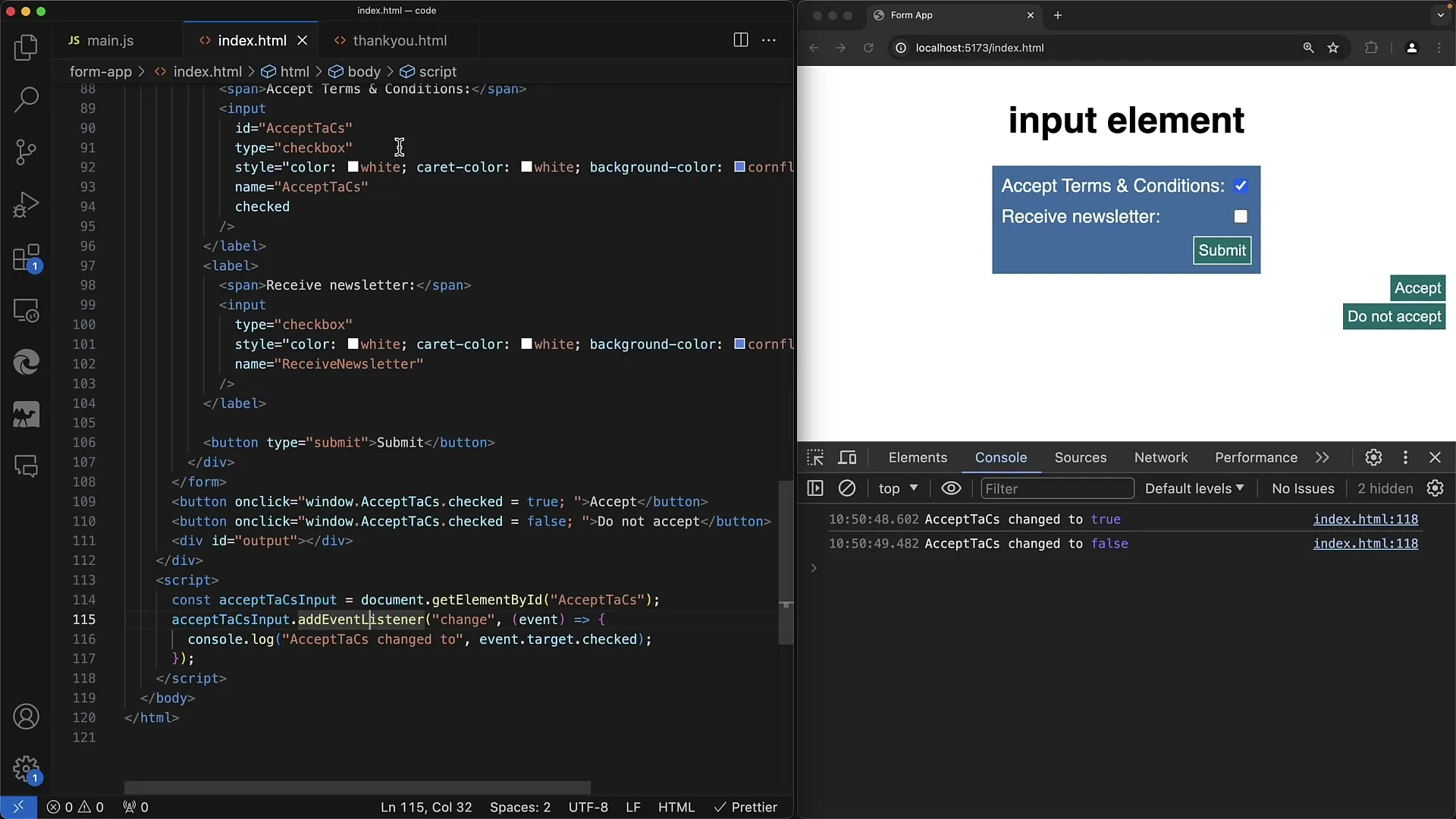
Door gebruik te maken van een Arrow-functie of een normale functie (beiden zijn mogelijk) kun je de huidige staat van het selectievakje weergeven wanneer er een wijziging optreedt.
Stap 3: Controleren van de staat van het selectievakje
In de Event Listener controleer je nu de status van het selectievakje. In plaats van event.target.value te gebruiken – wat in dit geval niet het gewenste resultaat oplevert – kun je toegrijpen op de checked-eigenschap.
Als het selectievakje is ingeschakeld, geeft checked true terug, anders false. Het begrijpen van dit gedrag is essentieel om het selectievakje effectief te kunnen gebruiken.
Stap 4: Een voorbeeld van de uitvoer
Je kunt de functionaliteit testen door het formulier opnieuw te laden en het selectievakje in of uit te schakelen.
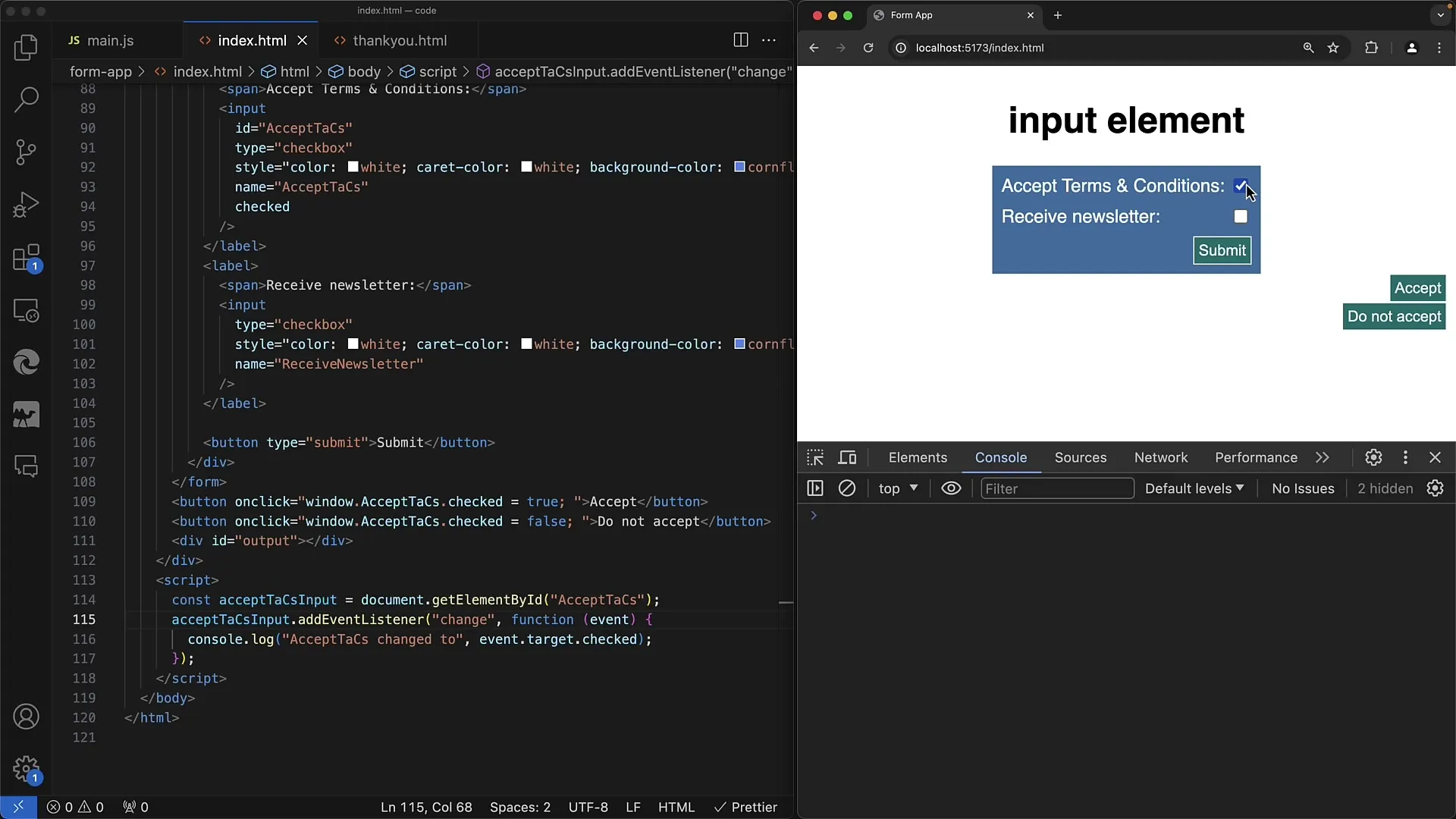
Als je het selectievakje deselecteert, zou je de uitvoer accept Terms and Conditions die verandert naar false moeten zien, en bij het opnieuw activeren verschijnt true. Zo kun je controleren of het selectievakje correct werkt.
Stap 5: Selectievakje-waarde in HTML
Als je het selectievakje in de HTML-code initiëel weergeeft, kun je met het checked-attribuut de standaardwaarde instellen.
Een selectievakje dat als volgt is gedefinieerd , wordt standaard weergegeven als ingeschakeld. Via JavaScript kun je deze eigenschap ook dynamisch aanpassen.
Stap 6: Programmatisch instellen van het selectievakje
In deze stap laat ik je zien hoe je de status van het selectievakje programmatisch kunt wijzigen. Hiervoor voegen we twee knoppen toe, een voor "Accepteren" en een voor "Niet accepteren".
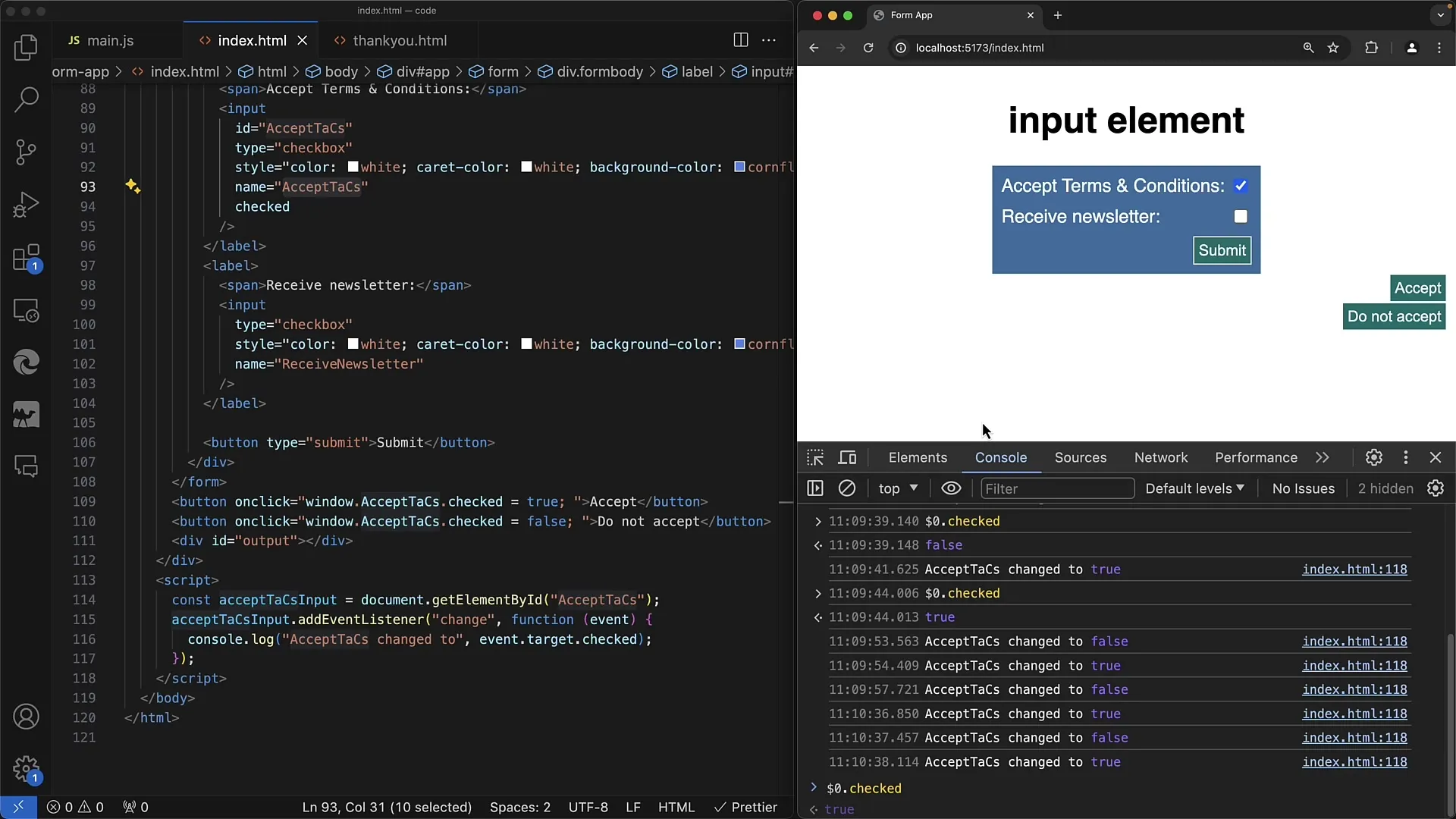
Met behulp van deze knoppen kun je de waarde van het selectievakje direct wijzigen, zonder dat er een change-event wordt geactiveerd. Houd hierbij in gedachten dat dit geen gebruikersactie is; daarom wordt er geen melding gemaakt van een wijziging.
Stap 7: Gedrag van het change-event
Omdat je het selectievakje via code wijzigt, wordt er geen change-event geactiveerd. Het is belangrijk om dit te begrijpen om logische fouten in je code te vermijden. Wanneer er geen gebruikersinteractie plaatsvindt, wordt de change-listener niet geactiveerd.
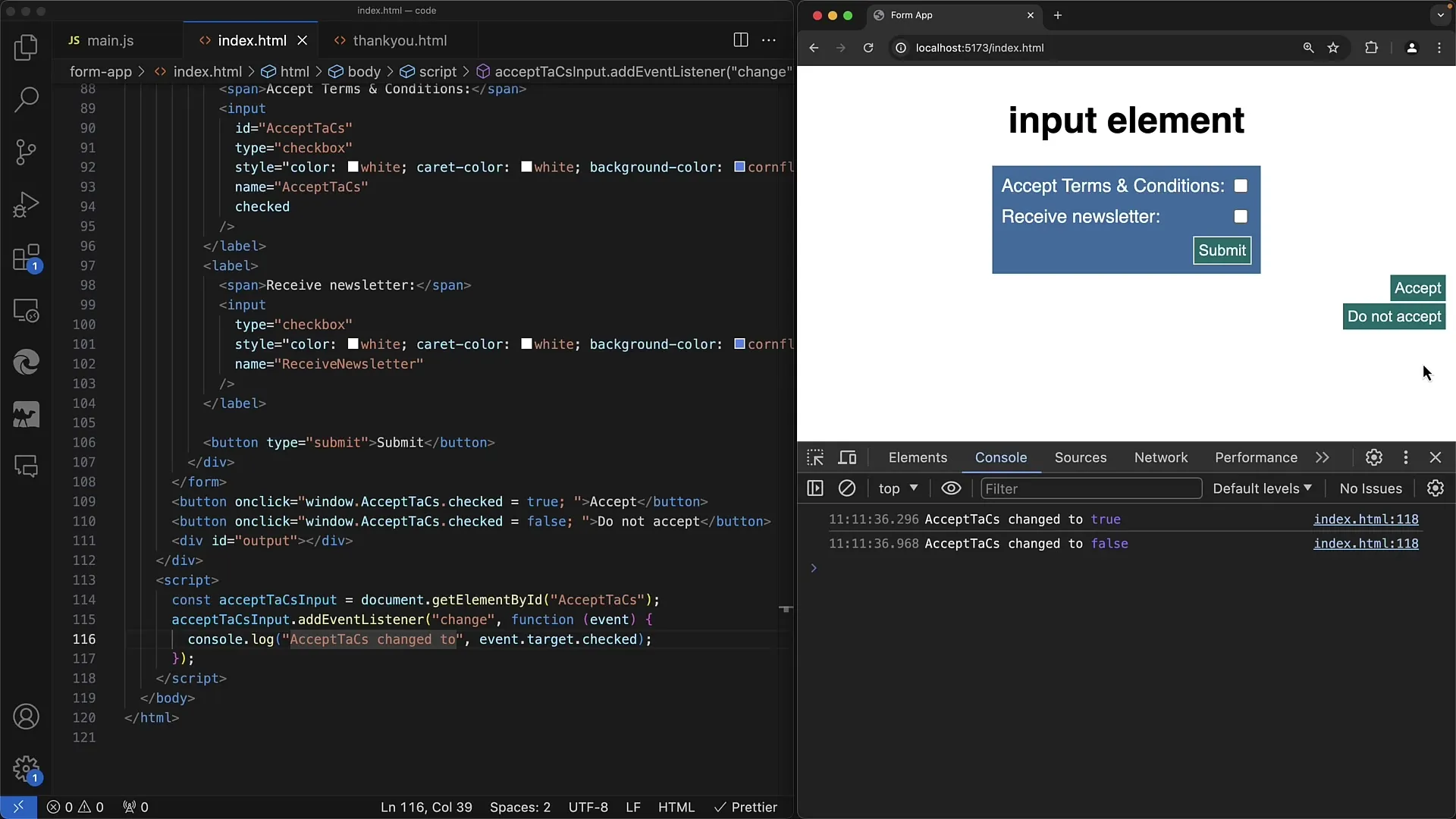
Dit betekent dat als je op de knop "Accepteren" klikt, er niets gebeurt, er wordt geen evenement geactiveerd. Gebruikersacties daarentegen activeren de luisteraar en dus ook veranderingen in de weergave of logica van je toepassing.
Stap 8: Conclusie en toekomstige toepassingen
Je hebt nu geleerd hoe je checkboxen zowel in Vanilla JavaScript als programmatisch kunt manipuleren. Deze fundamentele technieken worden op vergelijkbare wijze toegepast in veel frameworks zoals React of jQuery, maar de specifieke implementatie kan verschillen.
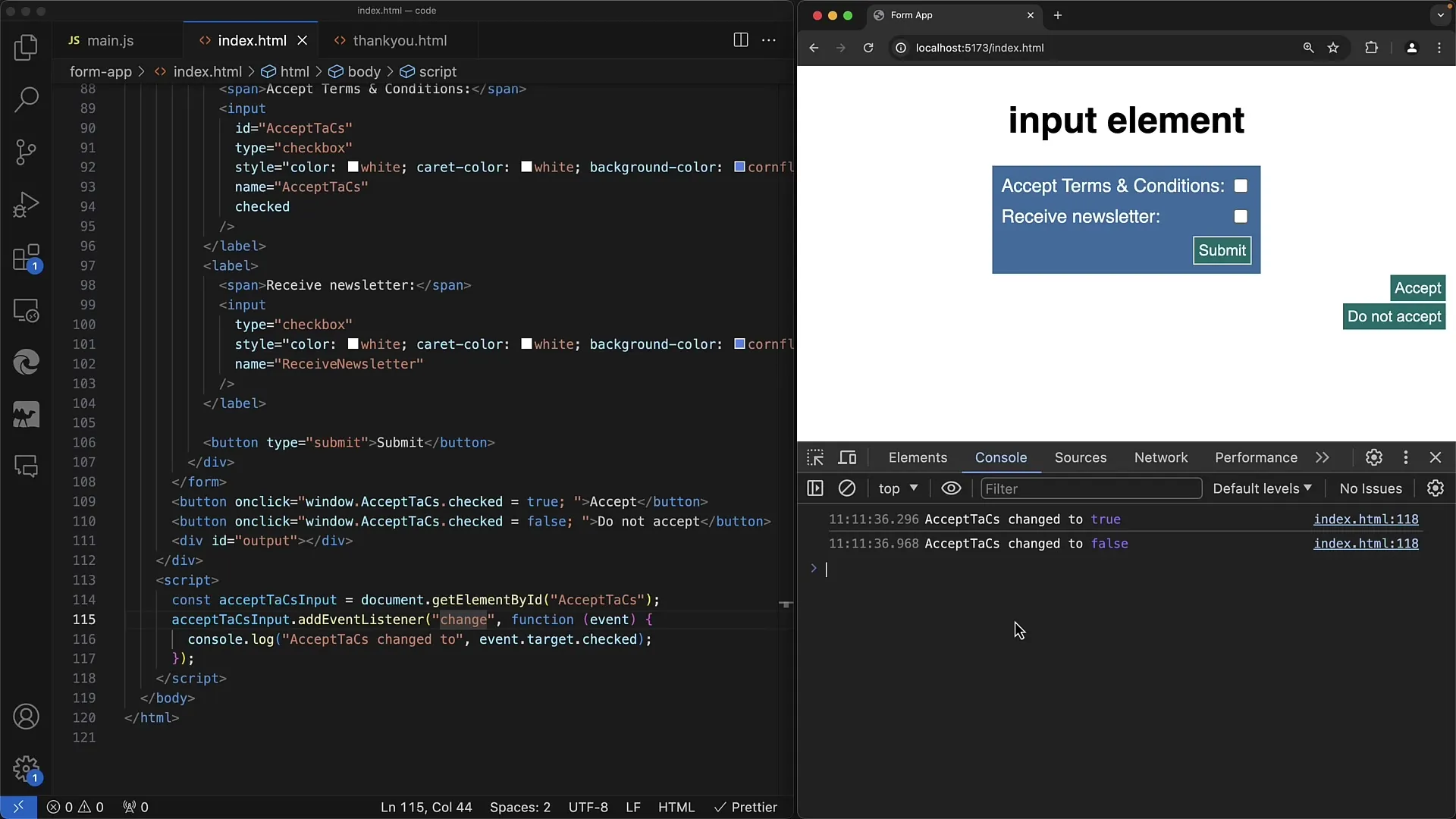
In toekomstige tutorials zullen we ons richten op hoe deze concepten worden geïmplementeerd in verschillende frameworks en welke aanvullende functies je kunt gebruiken om de gebruikersinteractie te verbeteren.
Samenvatting
In deze handleiding heb je geleerd hoe je de status van checkboxen met JavaScript kunt controleren en instellen via programmatisch. Met deze vaardigheden kun je gebruikersvriendelijke formulieren maken die voldoen aan de behoeften van je toepassing.
Veelgestelde vragen
Hoe kan ik de waarde van een checkbox in JavaScript controleren?Gebruik het checked-eigenschap van het checkbox-element.
Wat gebeurt er wanneer je een checkbox programmeert met JavaScript?Bij een programmagestuurde instelling van de checkbox wordt geen change-evenement geactiveerd.
Kan ik de checkbox standaard activeren in HTML?Ja, gebruik het checked-attribuut in de HTML-tag van de checkbox.


